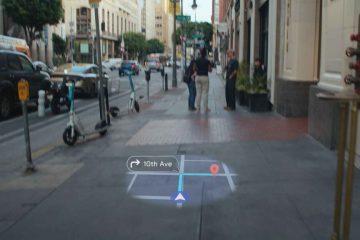A Microsoft lança o Windows 11 build 26120.2702 (KB5048761), build 22635.4655 (KB5048753) e build 27764. Essas atualizações estão disponíveis nos canais Dev, Beta e Canary do programa Windows Insider. Algumas das mudanças incluem novas configurações avançadas para câmeras, melhorias no Windows Spotlight e um menu Iniciar com suporte para Lista de Atalhos. Outras melhorias ocultas incluem um novo botão Emoji na barra de tarefas, configurações de proteção do administrador e muito mais.
A Microsoft está lançando agora o Windows 11 build 26120.2702 (KB5048761) no Dev Channel, build 22635.4655 (KB5048753) no Beta Channel e build 27764 no Canary Channel. Embora sejam pequenas atualizações, elas introduzem diversas mudanças visuais , melhorias e correções.
De acordo com o anúncio da empresa, o Windows 11 build 26120.2702 no Dev Channel lança novas configurações avançadas para câmeras, melhorias para o experiência sem senha e melhora a filtragem das recomendações da Web no menu Iniciar.
No Canal Beta, versão do Windows 11 22635.4655 também traz alterações nas recomendações da web no menu Iniciar, ajusta os recursos do Semáforo na tela de bloqueio e na área de trabalho e implementa alterações na experiência de compartilhamento.
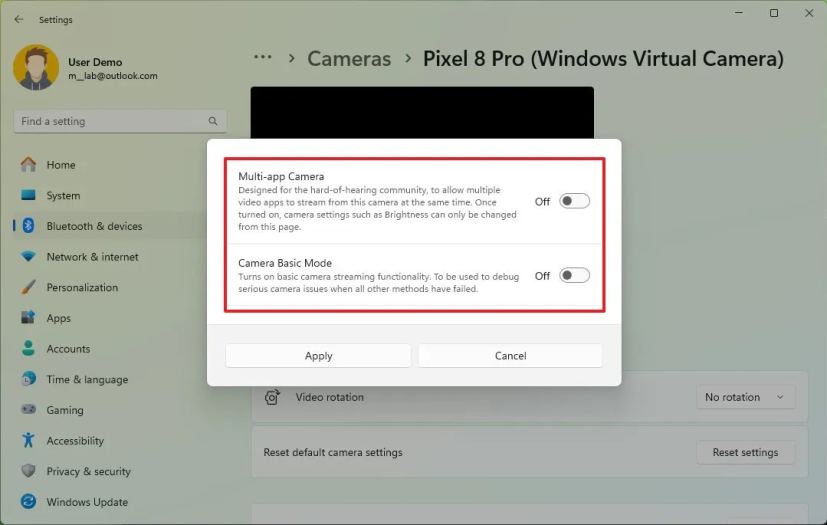 @media only screen and (largura mínima: 0px) e (altura mínima: 0px) { div[id^=”bsa-zone_1659356505923-0_123456″] { largura mínima: 336px; altura mínima: 280px; } } Tela somente @media e (largura mínima: 640px) e (altura mínima: 0px) { div[id^=”bsa-zone_1659356505923-0_123456″] { largura mínima: 728px; altura mínima: 280px; } }
@media only screen and (largura mínima: 0px) e (altura mínima: 0px) { div[id^=”bsa-zone_1659356505923-0_123456″] { largura mínima: 336px; altura mínima: 280px; } } Tela somente @media e (largura mínima: 640px) e (altura mínima: 0px) { div[id^=”bsa-zone_1659356505923-0_123456″] { largura mínima: 728px; altura mínima: 280px; } }
Finalmente, no Canary Channel, Windows 11 build 27764 adiciona suporte a lista de atalhos para aplicativos fixados no menu Iniciar e implementa ajustes na página de configurações de Iluminação Dinâmica, entrada, Narrador do Windows, Fala e muito mais.
Windows 11 build 26120.2702 (Dev)
Como parte das melhorias implementadas com Após a atualização KB5048761, a Microsoft está disponibilizando novas configurações avançadas para webcams na página de configurações “Câmera”, que incluirá dois recursos, incluindo “Câmera Multi-app” e “Câmera Básica”. Modo.”
Câmera multiaplicativos do Windows 11/Imagem: Mauro Huculak
O recurso “Câmera multiaplicativos” permite transmitir a mesma câmera em vários aplicativos. Por outro lado, o recurso “Modo Básico da Câmera” permite que a câmera seja usada no modo de depuração para solucionar problemas.
A empresa também observa que também está trabalhando em outro opção que permitirá que você escolha uma resolução específica da câmera nas configurações da câmera. Na verdade, essa opção já pode ser ativada manualmente com o comando vivetool/enable/id:52142480 usando o ViveTool.
A atualização também introduz suporte de API para provedores de chaves de acesso terceirizados e APIs WebAuthn para oferecer suporte a autenticação de plug-ins para chaves de acesso. Essas novas implementações permitirão que os usuários usem provedores de terceiros para gerenciar chaves de acesso junto com aquelas disponíveis no sistema operacional.
Se o recurso não estiver disponível na sua instalação, você pode ativá-lo executando o vivetool/enable/id:50460862 com o ViveTool.
Como parte desta prévia, a empresa também está lançando correções para mouse, teclado, gráficos, Windows Recall e Click to Do.
[conteúdo incorporado]
Windows 11 build 22635.4655 (Beta)
No Canal Beta, semelhante ao Canal Dev, construa 22635.4655 também melhora as recomendações de filtragem no menu Iniciar para oferecer melhores sugestões de sites com base no histórico de navegação.
Como parte do recurso Spotlight, esta visualização ajusta a tela de bloqueio com um novo “Como a imagem que você vê o elemento” no canto superior direito. Clicar no botão “Curtir ícone” fornece mais detalhes sobre a imagem.
Na área de trabalho, passar o mouse sobre o ícone do Spotlight ou clicar em “Saiba mais sobre esta imagem” fornecerá mais detalhes sobre o plano de fundo.
As alterações nos recursos do Spotlight estão sendo implementadas para todos, mas se você não as estiver vendo, poderá executar o vivetool/enable/id: Comando 48656084 para ativar as alterações na área de trabalho e então vivetool/enable/id:53844009/variant:X para ativar as alterações na tela de bloqueio.
No último comando, altere “X”para 1 para obter o “Curtir a imagem que você vê?”texto, 3 para obter o texto “O que há nesta imagem?” ou 4 para o mesmo texto da opção “1″, mas com o ícone do aplicativo Fotos.
Além disso, a atualização KB5048753 melhora a interface de compartilhamento com uma nova visualização em miniatura compartilhando um link. Se esta alteração não estiver disponível, você pode executar o comando vivetool/enable/id:53871483,48433719.
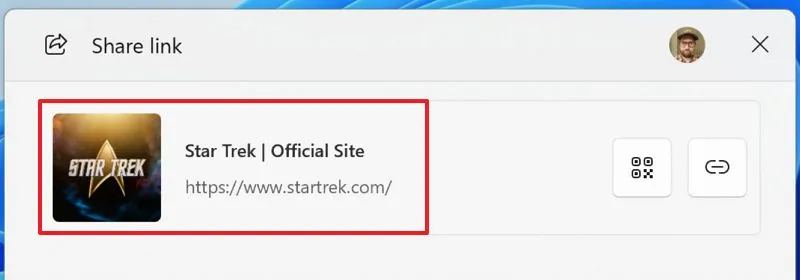 Link de compartilhamento do Windows com miniatura/imagem: Microsoft
Link de compartilhamento do Windows com miniatura/imagem: Microsoft
A Microsoft também está trabalhando em um novo ponto de entrada (via @PhantomOfEarth) para acessar o painel Emoji na bandeja do sistema na barra de tarefas. A opção aparece na página de configurações da “Barra de Tarefas” e, quando ativada, você notará um novo ícone na bandeja do sistema.
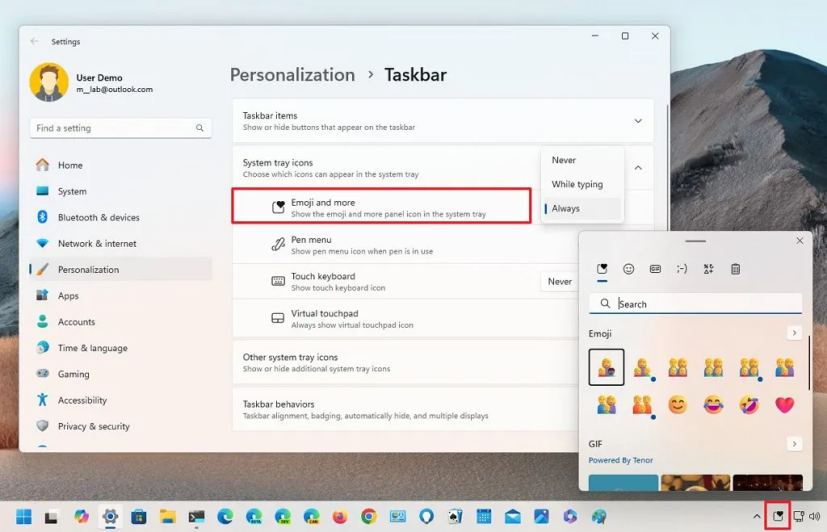 Configurações e ícone do painel Emoji da barra de tarefas/Imagem: Mauro Huculak
Configurações e ícone do painel Emoji da barra de tarefas/Imagem: Mauro Huculak
Esse recurso ainda é um trabalho em andamento, mas você pode ativá-lo executando o comando vivetool/enable/id:48504539 usando o ViveTool.
Finalmente, esta atualização lança apenas uma correção para o problema. Barra de tarefas que resolve um problema de visualização da janela.
Windows 11 build 27764 (Canary)
A Microsoft também disponibilizou recentemente a versão do Windows 11 27764 no Canary Channel, com diversas alterações que já vimos em outros canais. Por exemplo, o menu Iniciar nesta versão agora inclui suporte para Jump List para itens fixados na seção “Fixado”.
No Na página “Iluminação Dinâmica”, o sistema agora mostrará uma mensagem de espaço reservado quando você não tiver nenhum dispositivo de iluminação compatível conectado ao seu computador. Além disso, as configurações de brilho e efeitos também serão desativadas.
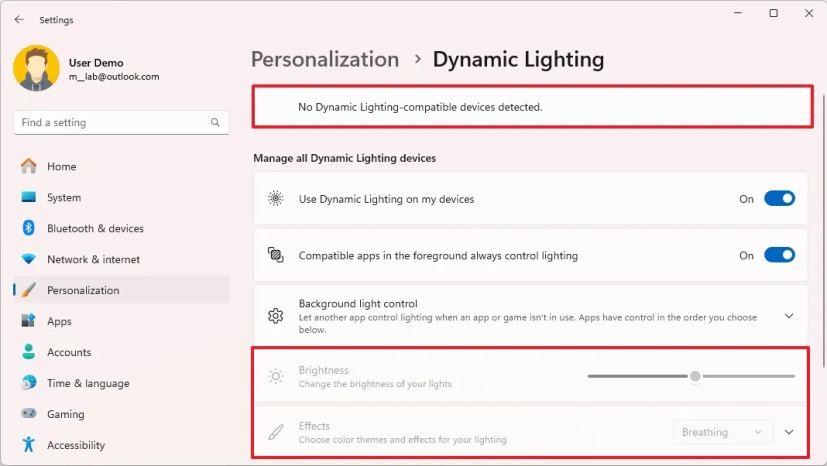 Iluminação Dinâmica sem dispositivos compatíveis/Imagem: Mauro Huculak
Iluminação Dinâmica sem dispositivos compatíveis/Imagem: Mauro Huculak
A partir desta versão, a barra de ferramentas do IME ficará oculta quando os aplicativos estiverem no modo de tela cheia para usuários que digitarem em chinês ou japonês e tiverem a barra de ferramentas do IME ativada.
Para acessibilidade, o O modo de verificação do Windows Narrator possui dois novos recursos. Pular links anteriores (N’): permite pular links e acessar diretamente o texto a seguir e pular para listas (L’): permite navegar rapidamente para listas em páginas da web ou documentos.
Finalmente, a Microsoft melhorou os recursos de fala para texto e de texto para fala e, daqui para frente, os arquivos de idioma serão baixados da Microsoft Store.
No aplicativo Windows Security, a empresa não mencionei isso, mas na seção “Proteção da conta”, um novo A configuração “Proteção do administrador” aparece, mas ainda não funciona corretamente.
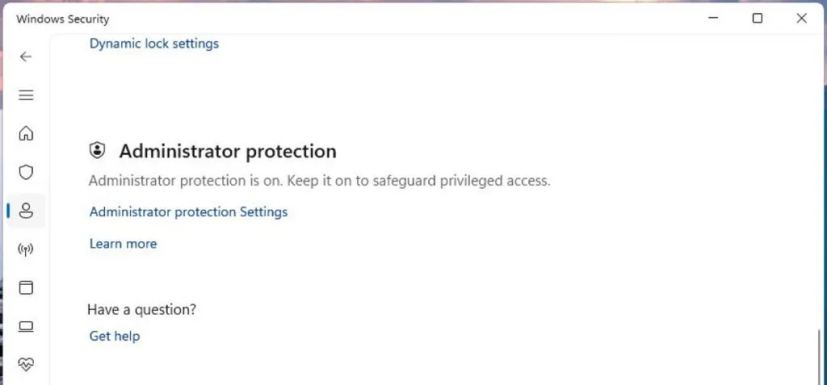 Configurações de proteção do administrador/Imagem: @PhatomOfEarth
Configurações de proteção do administrador/Imagem: @PhatomOfEarth
Processo de instalação
Para baixar e instalar essas compilações do Windows 11, inscreva seu dispositivo nas versões Beta, Dev ou Canary Channel por meio das configurações do”Programa Windows Insider”na seção”Atualização e segurança”. Depois de inscrever o computador no programa, você pode baixar a compilação nas configurações do “Windows Update”, ativando a opção “Obter as atualizações mais recentes assim que estiverem disponíveis” e clicando no strong>Botão “Verificar atualizações”.
Tela somente @media e (largura mínima: 0px) e (altura mínima: 0px) { div[id^=”bsa-zone_1659356403005-2_123456″] { largura mínima: 336px; altura mínima: 280px; div[id^=”bsa-zone_1659356403005-2_123456″] { largura mínima: 728px; altura mínima: 280px;